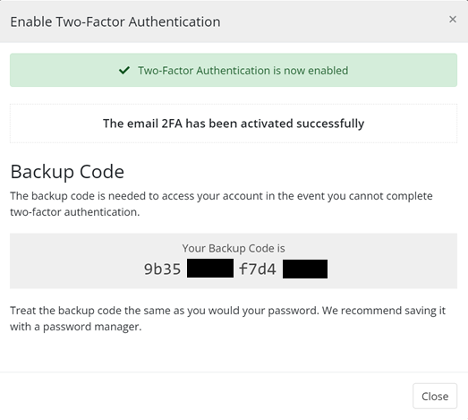2FA (Two-Factor Authentication) หรือการยืนยันตัวตนแบบสองชั้น เพื่อเพิ่มความปลอดภัยให้กับบัญชี my.movaci.com ให้ปลอดภัยจากผู้ไม่หวังดีที่พยายามเข้าถึงบัญชีของท่าน โดยในเอกสารนี้จะกล่าวถึงวิธีการเปิดใช้งานจำเพาะบน my.movaci.com เท่านั้น
ขั้นตอนการเปิดใช้งาน 2FA (Two-Factor Authentication) สำหรับบัญชี my.movaci.com
- ทำการ Login My.movaci.com
- หากคุณไม่ได้เปิดใช้งาน 2FA ระบบจะพาคุณไปที่การตั้งค่าความปลอดภัย โปรดคลิก "คลิกที่นี่เพื่อเปิดใช้งาน" เพื่อตั้งค่า 2FA
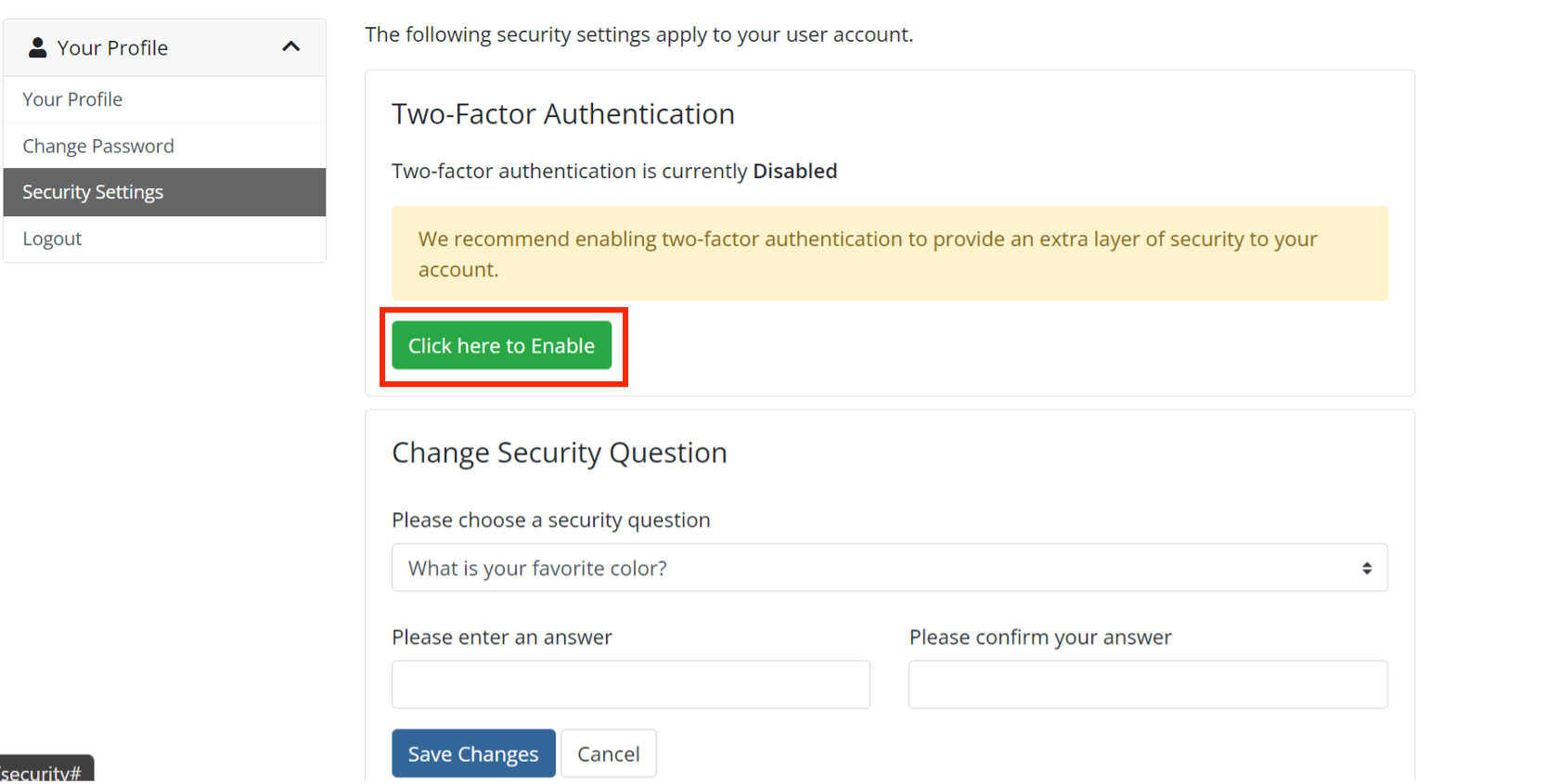
-
ระบบจะให้ลูกค้าเลือกการใช้งาน
-
Time Based Tokens โดยใช้งานรับรหัสผ่านแบบชั่วคราวร่วมกับ App บนมือถือ เช่น Duo, Microsoft Authenticator, Google Authenticator, Duo เป็นต้น
- การส่งรหัสชั่วคราวผ่าน email ขอลูกค้าที่ได้ทำการลงทะเบียนใช้งานกับ movaci.com
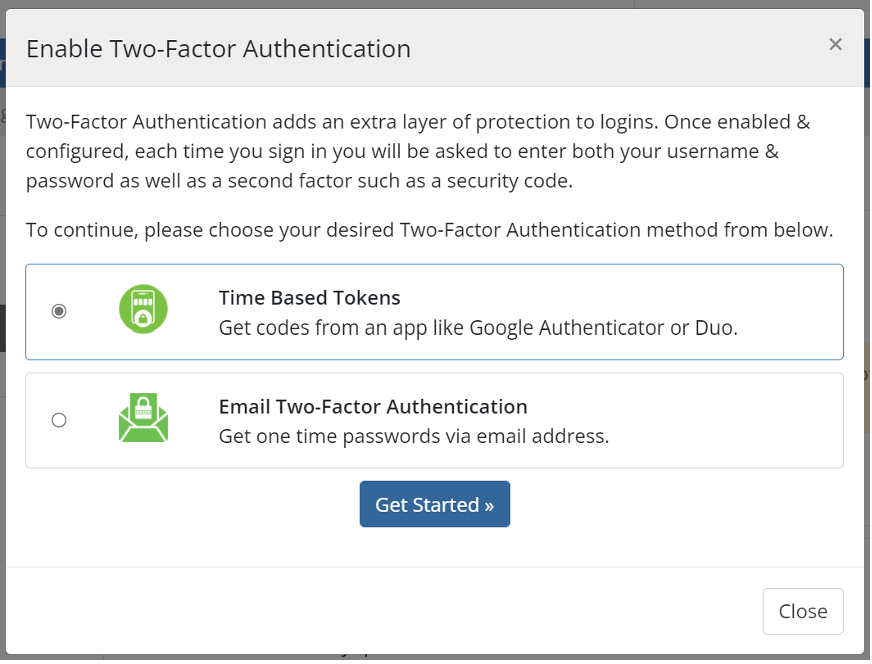
-
ขั้นตอนการเปิดใช้งาน 2FA (Two-Factor Authentication) แบบ Time-Based Tokens ผ่าน App ตัวอย่าง (Duo)
- หากคุณเลือก Time based token, ดาวน์โหลดแอปพลิเคชัน 2FA เช่น Google Authentication หรือ Authy หรือ DUO บนโทรศัพท์มือถือของคุณ
- เลือกตัวเลือก Time Based Tokens จากนั้นคลิก "Get Started"
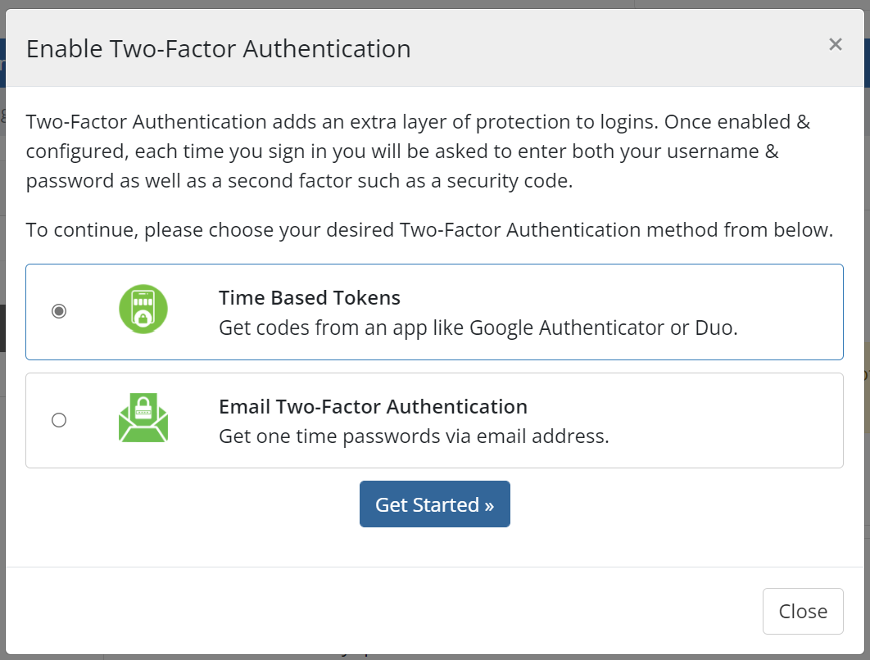
-
ระบบจะทำการ สุ่ม QR Code ขึ้นมาให้เราทำการเปิด App บนมือถือของเรา (ตัวอย่างนี้จะใช้ Duo) และเข้า App ทำการเพิ่มบัญชีใหม่ใน App โดยใช้การเพิ่มบัญชีใหม่ผ่าน QR Code
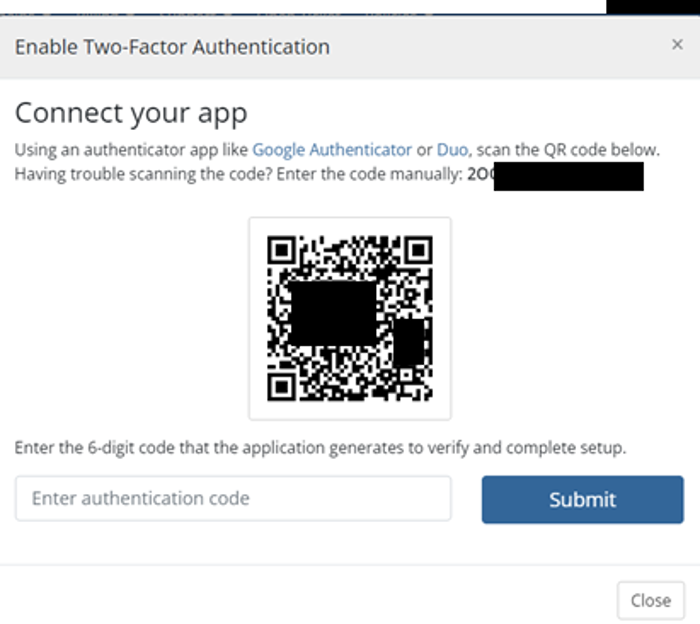
-
เมื่อเราทำการเพิ่มบัญชีใหม่เสร็จแล้ว จะมีชุดตัวเลข 6 หลักปรากฏขึ้นมา ในแอป ให้เรานำตัวเลขนั้นไปกรอกในช่อง “Enter authentication code” แล้วจึงทำการกดปุ่ม “Submit”
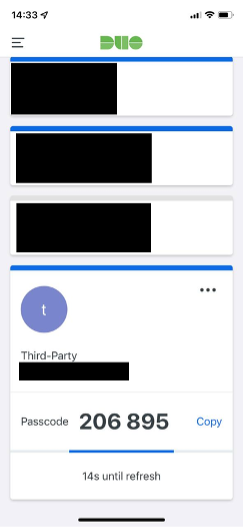
-
เมื่อทำการเปิดใช้งาน หน้าระบบ จะแจ้งรหัสสำหรับ Backup เพื่อไว้ใช้งานหากเกิดปัญหาในการเข้าถึงปัญชี my.movaci.com ของท่าน **สำคัญมาก กรุณาทำการบันทึกภาพหน้าจอนี้ไว้หรือบันทึกรหัสชุดนี้ไว้ เก็บไว้ในที่ปลอดภัย**
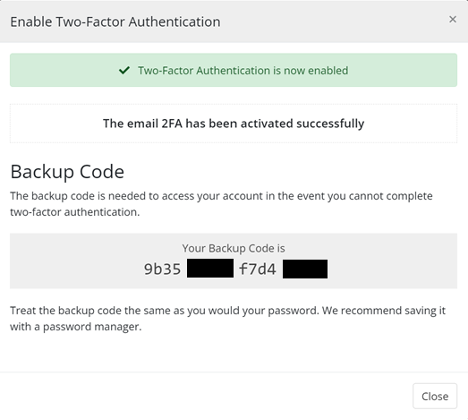
ขั้นตอนการเปิดใช้งาน 2FA (Two-Factor Authentication) แบบ Email Two-Factor Authentication
- หากคุณเลือก Email Two-Factor Authentication, เลือกตัวเลือก Email Two-Factor Authentication จากนั้นคลิก "Get Started"
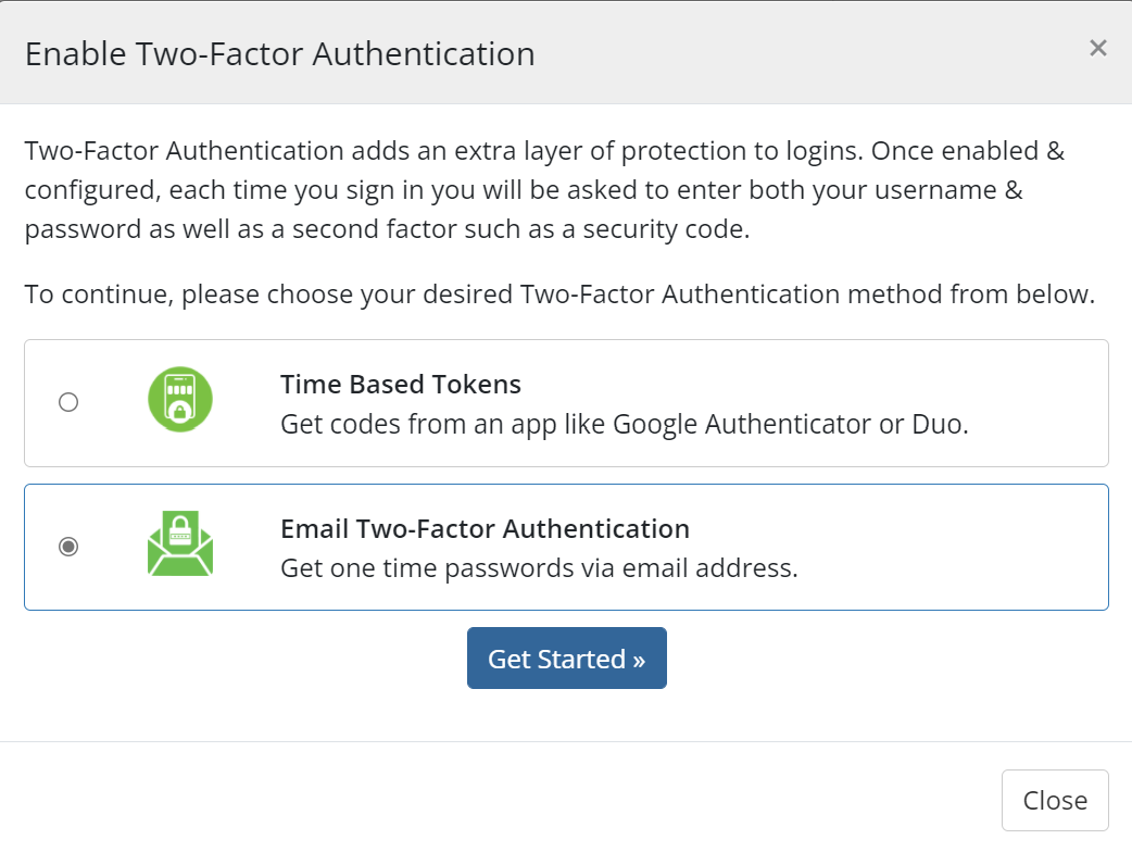
-
ระบบจะทำการส่งรหัสชั่วคราวไปยัง email ที่ท่านได้ทำการลงทะเบียนไว้กับบัญชี my.movaci.com
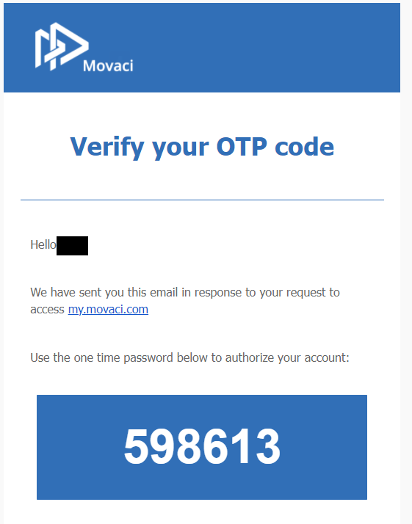
-
นำรหัสชั่วคราวดังกล่าวที่ได้รับใน email นั้นไปกรอกในช่อง “Enter authentication code” จากนั้นคลิก Activate
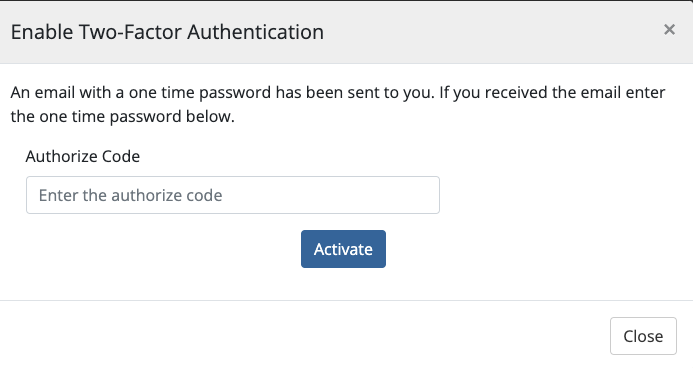
- เมื่อทำการเปิดใช้งาน หน้าระบบ จะแจ้งรหัสสำหรับ Backup เพื่อไว้ใช้งานหากเกิดปัญหาในการเข้าถึงปัญชี my.movaci.com ของท่าน **สำคัญมาก กรุณาทำการบันทึกภาพหน้าจอนี้ไว้หรือบันทึกรหัสชุดนี้ไว้ เก็บไว้ในที่ปลอดภัย**